О том, что на операционной системе существуют различные режимы энергосбережения, мы знаем. При правильном использовании вы сможете сэкономить несколько часов работы.
Если на вашем мобильном устройстве стоит последняя операционная система Windows 10, то в ней есть еще один режим энергосбережения, который увеличит время автономной работы. Называется он “Экономия заряда”. Сегодня мы разберем правильное использование режима “Экономия заряда”, рассмотрим функции и различия от других режимов.
Возможности режима
Допустим у вас имеется устройство на таких ОС, как Android, iOS или Windows Phone, то скорее всего вы имели дело с режимами низкого энергопотребления. В Windows 10 режим “Экономия заряда” имеет почти те же функции, например, уменьшение яркости экрана, закрывает или запрещает некоторым приложениям потреблять ресурсы устройства, тем самым, сохраняя заряд.
Но на практике режимы, конечно, отличаются, будь это ноутбук, планшет или смартфон. Главным потребителем энергии является, конечно, экран. Если говорить про смартфоны, то SUPERAMOLED экраны потребляют достаточно много энергии. Немаловажную роль играют и приложения и сеть, например 4G.
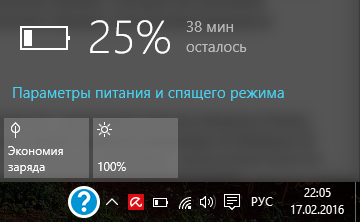
На устройстве с Windows 10, режим “Экономия энергии” включается, когда заряд падает ниже 20%, если хотите, то можете изменить это значение, например, чтобы режим активировался на 40% или 60%. Делается это в параметрах.
Конфигурация
Можно сказать, что описываемый мной режим является аналогом тех схем управления питанием, о которых мы знаем. Конечно, “Экономия энергии” имеет более скромные настройки, чем в схемах управления, но все же имеет ряд интересных особенностей. Одной из них является показание компонентов системы, которые больше всего потребляют энергии.
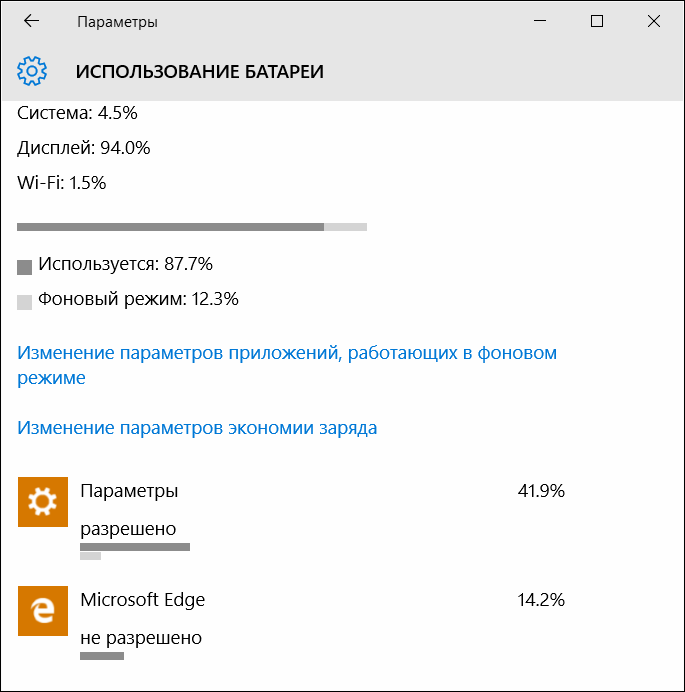
Итак, для входа в настройки режима, нужно перейти во “Все параметры”. Делается это так, как показано на скриншоте, если не знаете.
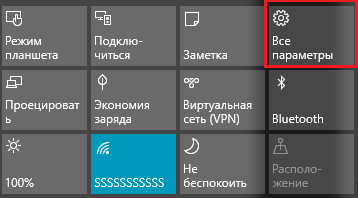
Теперь идем в пункт Система → Экономия заряда → Параметры экономии заряда.
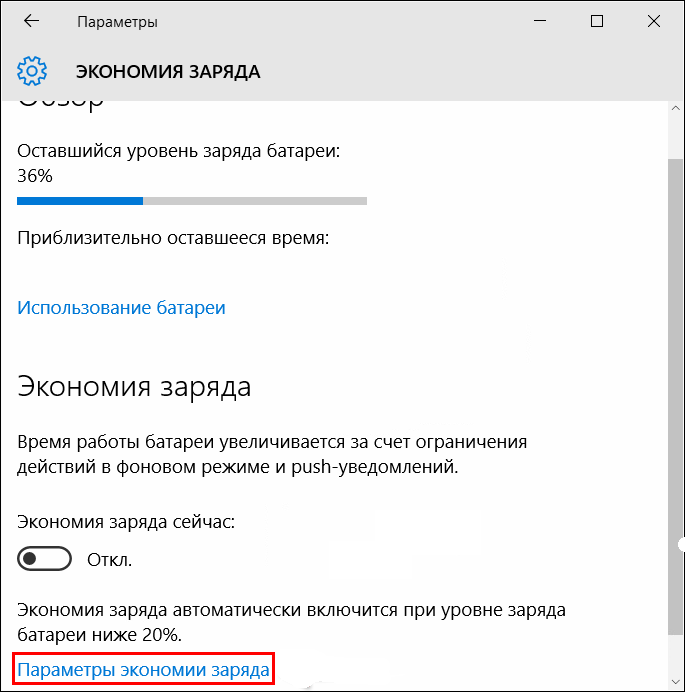
Здесь вы сможете настроить все, что нужно, например, отключить включение режима при падении заряда аккумулятора, либо изменить это значение на свое. Также, вы можете включить отправку уведомлений при активном режиме энергосбережения. Можно отключить автоматическое уменьшение яркости.
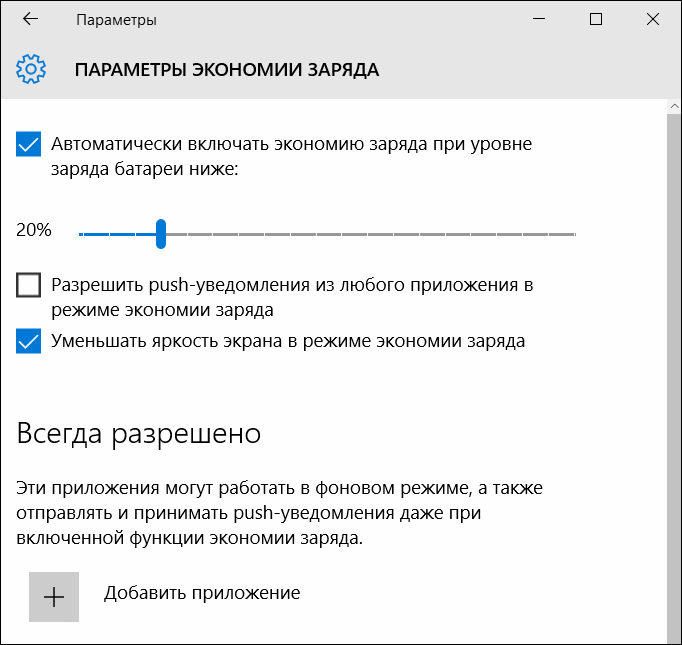
Допустим, если у вас имеются приложения, типа Skype, которые работают в фоновом режиме, то вы можете запретим им потреблять энергию, когда режим “Экономия зарядка” включен. Мы можем добавить некоторые приложения в список исключений, Для этого в нажимаем на “Добавить приложение” в пункте “Все разрешено”, теперь находим нужное приложение и жмем “Добавить”.
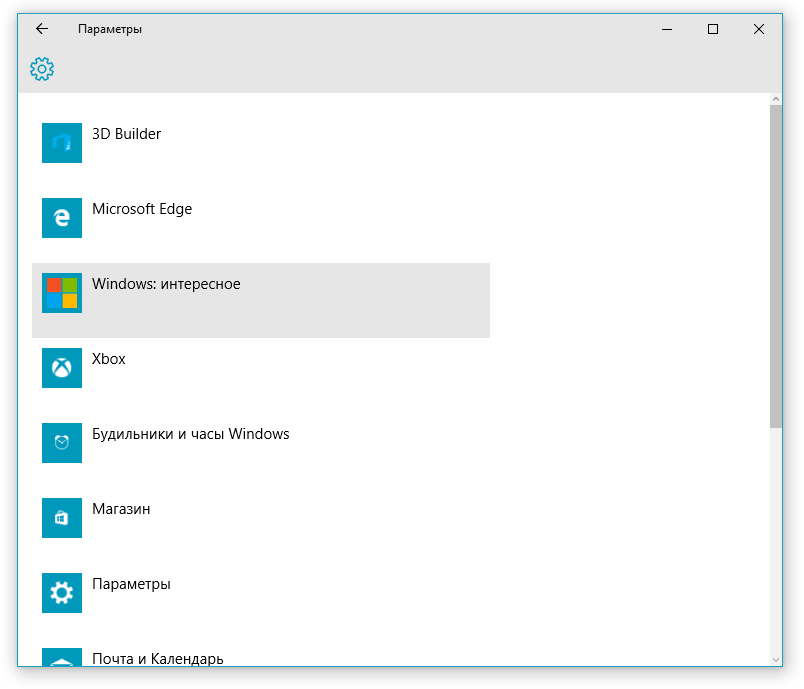
Итоги
Понятное дело, что Windows 10 только развивается, поэтому, возможностей в некоторых функциях ОС еще мало, в том числе и в режиме “Экономия заряда”. Функция эта очень интересная, но еще не может реализовать весь свой потенциал. Было бы замечательно, если добавили более жесткие настройки, типа перевода процессора в режим низкого энергопотребления. Возможно в будущем появится еще множество интересных и полезных настроек для режима “Экономия энергии”.






